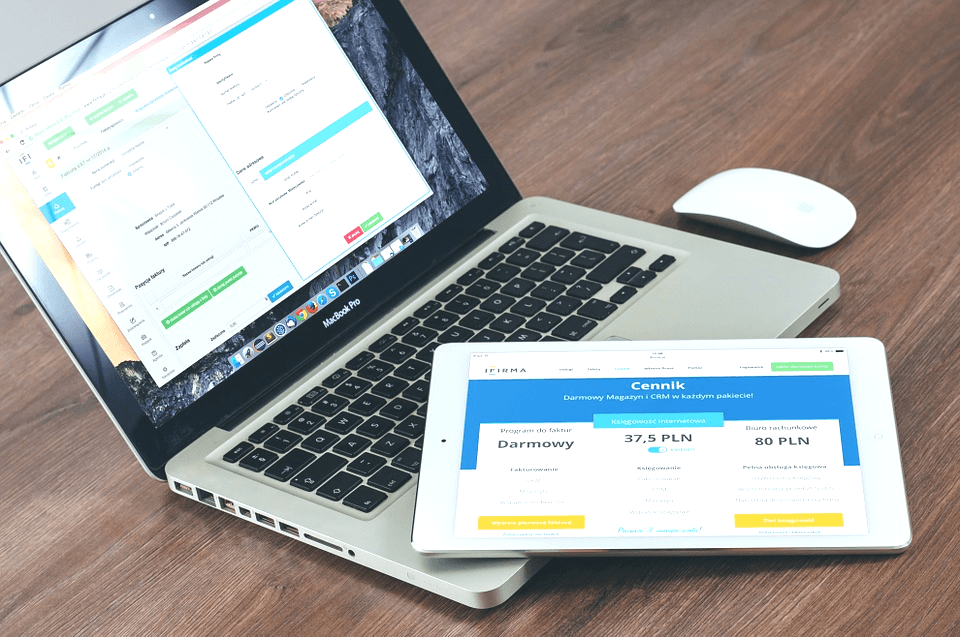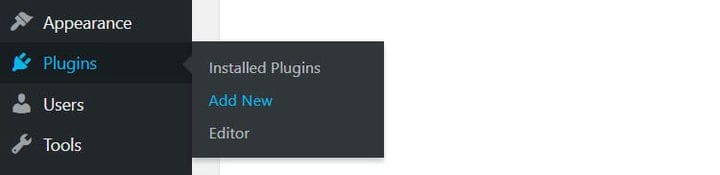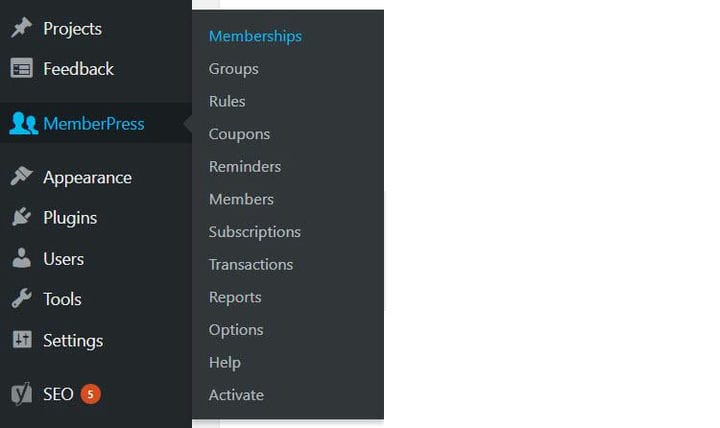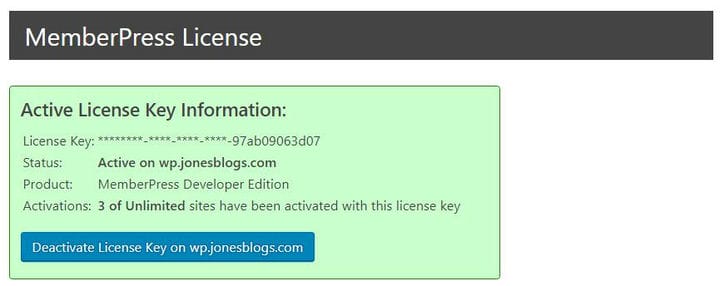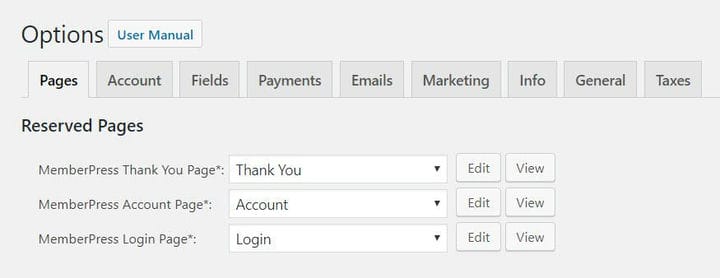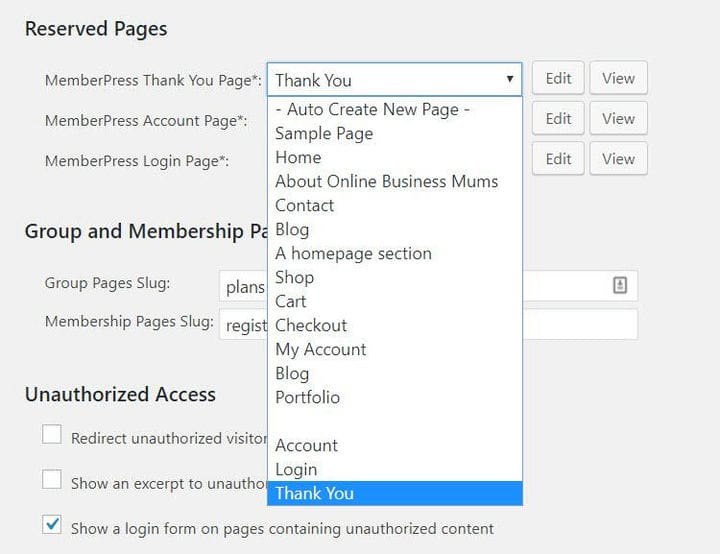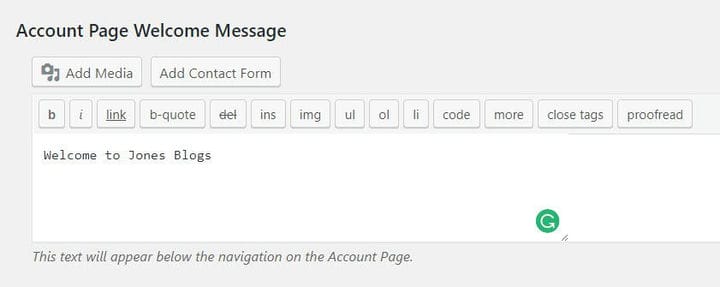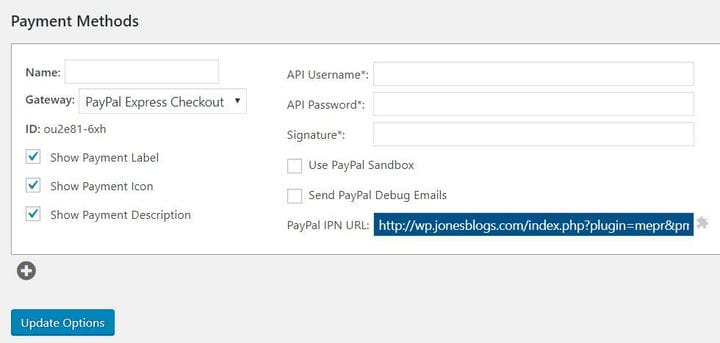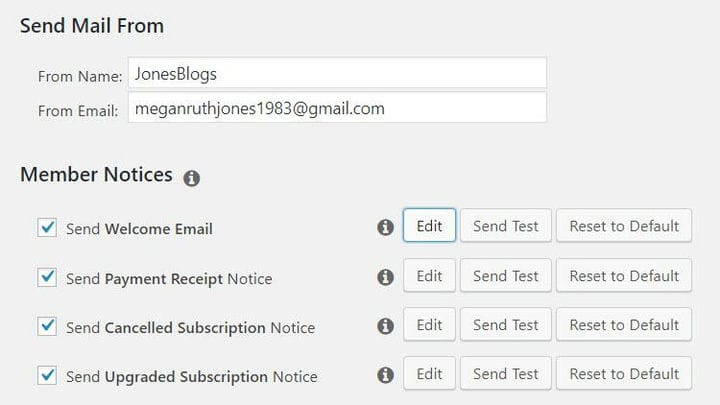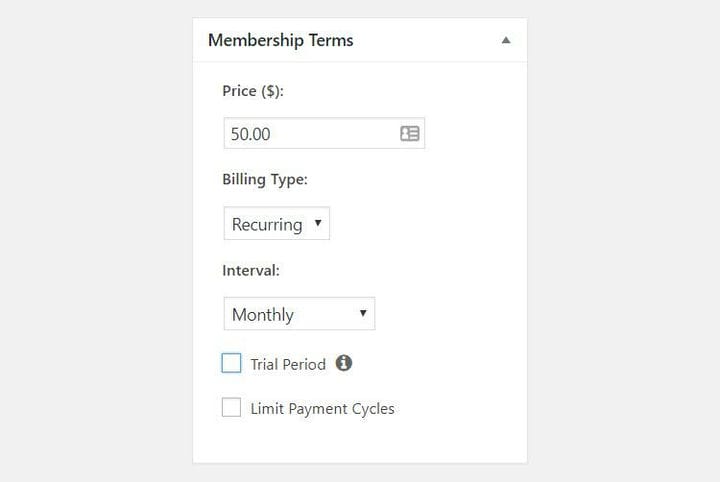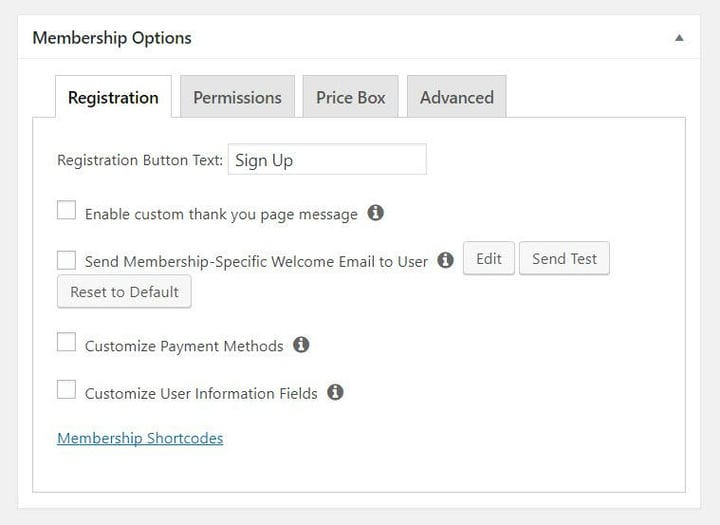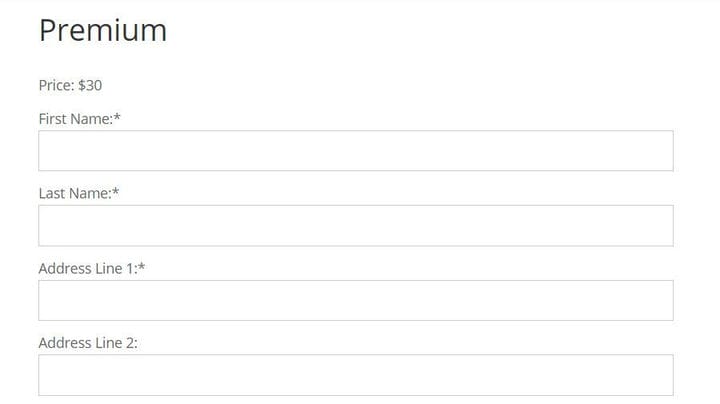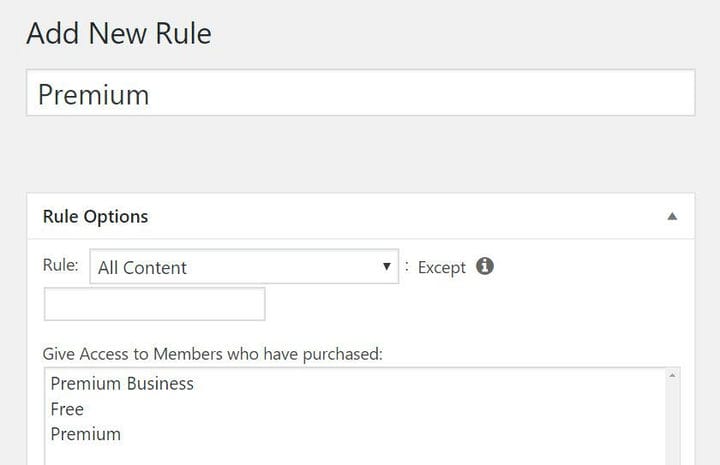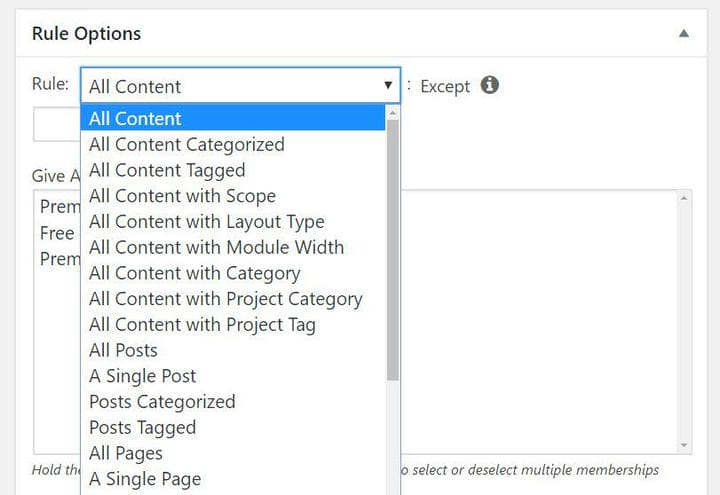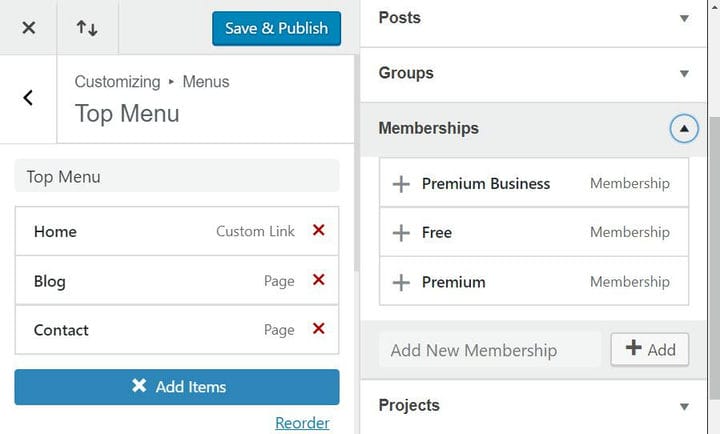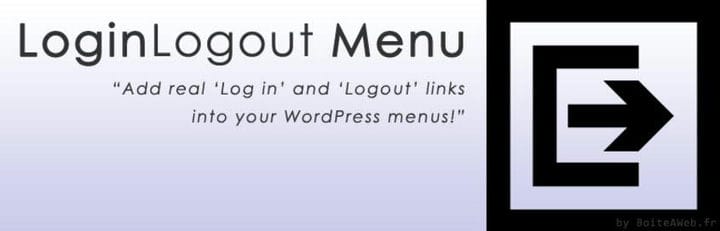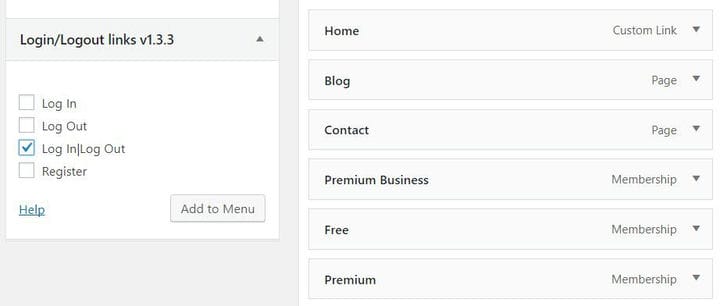MemberPress – впечатляющий инструмент, который даст вам возможность превратить ваш сайт WordPress в полноценный сайт членства. Этот плагин премиум-класса – идеальный выбор для тех, кто хочет создать успешный онлайн-бизнес. Но подходит ли это вам?
В этой статье мы рассмотрим возможности, которые предлагает MemberPress (один из лучших плагинов для членства в WordPress ). Затем мы рассмотрим, как настроить основы этого расширенного плагина и превратить ваш сайт WordPress в полезный сайт для членства. Итак, приступим …
Особенности MemberPress
MemberPress – это премиальный плагин WordPress, который работает с любой темой WordPress. Его основная особенность заключается в том, что он позволяет вам преобразовать ваш сайт в сайт членства. Скрывая контент и настраивая подписку на членство, вы можете взимать плату с посетителей за доступ к вашим сообщениям и страницам.
Легко настроить
MemberPress интуитивно понятен. Это позволяет быстро и легко настроить и использовать. Быстро создавайте планы членства и формы подписки, интегрируйтесь с платежными шлюзами по вашему выбору, добавляйте ссылки для регистрации и входа в меню своего сайта, создавайте привлекательные сравнительные таблицы и многое другое.
Идеально для новичков и разработчиков
MemberPress работает прямо из коробки, с простой настройкой, что делает его идеальным для новичков. Однако MemberPress также включает в себя большое количество действий и фильтров. Это делает его отличным выбором для тех опытных пользователей, которые хотят настроить свой сайт членства в соответствии с точными спецификациями.
Планы членства
MemberPress дает вам полный контроль над вашими планами членства. Выберите цену каждого членства, добавьте настройки выставления счетов и создайте пробный период, чтобы назвать несколько вариантов. Затем создайте правила, чтобы скрыть контент и разрешить отображение определенных частей контента в определенных планах членства.
Полная интеграция платежного шлюза
MemberPress принимает платежи за счет интеграции со всеми крупными поставщиками платежных шлюзов. Выберите Paypal Standard, Pro или Express Checkout, Stripe, Authorize.net или офлайн-платежи. Вы также можете добавить более одного платежного шлюза, если хотите.
Тщательная документация
Документация, поставляемая с MemberPress, является исчерпывающей, с использованием комбинации инструктивного текста и видео. Так что, если вы застряли, вы можете быстро найти свой путь.
Дополнительные возможности
MemberPress может похвастаться рядом других впечатляющих функций и возможностей. К ним относятся:
- Красивые таблицы цен
- Интеграция электронной почты со всеми основными поставщиками услуг маркетинга
- Интеграция с BuddyPress
- Контент капает
- Скидочные купоны
- Управление членами
- Аналитическая отчетность
Как видите, MemberPress предлагает впечатляющий список функций. Теперь мы посмотрим, как начать работу с плагином MemberPress, чтобы вы могли превратить свой веб-сайт WordPress в успешный сайт членства …
Как установить плагин MemberPress для WordPress
Чтобы начать работу, приобретите плагин MemberPress на сайте MemberPress. Затем из вашей учетной записи MemberPress просто загрузите плагин на свой компьютер.
Откройте свой веб-сайт WordPress и выберите «Плагины> Добавить новый».
Нажмите «Загрузить плагин> Выбрать файл» и выберите плагин MemberPress из сохраненных файлов. Нажмите «Установить плагин> Активировать». Теперь вы обнаружите, что «MemberPress» добавлен в меню вашей панели управления WordPress.
Выберите «MemberPress> Активировать». Вы попадете на «страницу активации», где вам нужно будет добавить ключ активации. Затем выберите «Активировать лицензионный ключ».
Ваш плагин MemberPress установлен и активирован.
Настройте плагин MemberPress
Следующим шагом является настройка вашего плагина MemberPress. В меню WordPress выберите «MemberPress> Параметры». Здесь вы можете настроить плагин в соответствии с потребностями вашего сайта членства в WordPress.
На странице “Параметры” есть множество вкладок. Давайте посмотрим на некоторые из самых важных…
Страницы
В разделе «Страницы» вы можете настроить свои основные страницы MemberPress. «Зарезервированные страницы» являются важными страницами и должны быть установлены. К ним относятся страница с благодарностью, страница входа и страница учетной записи.
Вы можете выбрать «Автоматическое создание новой страницы», если хотите, чтобы MemberPress автоматически создавал страницы для вас. В противном случае вы можете создать и выбрать свои собственные страницы для использования из раскрывающегося меню.
После внесения необходимых изменений выберите «Параметры обновления».
Счет
Область «Учетные записи» позволяет настроить информацию об участниках. Здесь вы можете выбрать желаемые параметры для учетных записей ваших пользователей. Вы также можете добавить приветственное сообщение для участников, которое будет отображаться вверху страницы их учетной записи.
Поля
Вкладка «Поля» позволит вам создавать настраиваемые поля для формы регистрации и страницы учетных записей. Соберите информацию о ваших участниках, включая их имя, адрес, адрес электронной почты, дату рождения и многое другое.
Платежи
На вкладке «Платежи» вы можете добавить платежные шлюзы по вашему выбору. Как упоминалось ранее, MemberPress можно интегрировать с многочисленными поставщиками платежей. Просто щелкните значок «+», а затем укажите платежные шлюзы, которые вы хотите добавить на свой сайт членства.
Электронные письма
Существует множество типов электронной почты, которые вы можете отправлять своим участникам. Выберите вкладку “Электронная почта”. Затем просто выберите типы электронной почты, которые подойдут вашему сайту WordPress.
Нажмите «Изменить», чтобы настроить каждое электронное письмо. Затем отправьте тестовое электронное письмо, чтобы убедиться, что каждый тип электронной почты подходит и имеет высокое качество. Здесь вы также можете выбрать типы писем, которые должен получать администратор.
После того, как вы настроили «Параметры», вы готовы приступить к настройке остальной части вашего сайта MemberPress.
Настроить планы членства
Чтобы настроить планы членства на своем веб-сайте, выберите «MemberPress> Членство» в меню WordPress. Щелкните «Добавить» вверху страницы. Затем дайте название своему тарифному плану (здесь я назвал его «Премиум»).
В разделе «Условия членства» в правой части страницы вы можете выбрать цену плана, хотите ли вы, чтобы это был разовый платеж или периодический платеж, добавить опцию пробного периода и многое другое.
Далее по странице вы можете настроить раздел «Параметры членства». Здесь вы можете изменить текст на кнопке регистрации, добавить собственное сообщение с благодарностью, установить правила для доступа к плану членства, а также многое другое.
Как только вы будете довольны своими настройками, опубликуйте страницу членства. Затем выйдите из своей учетной записи WordPress, чтобы просмотреть страницу, или откройте страницу инкогнито. Теперь вы увидите форму регистрации по умолчанию для только что созданного плана членства.
Если вы хотите изменить свои страницы членства, вы можете использовать любые шаблоны страниц, доступные в вашей теме. Просто выберите «Пользовательский шаблон страницы», расположенный в правой части редактора на странице членства, над которой вы работаете.
Создав свой первый план членства, вы можете продолжать добавлять новые, просто нажимая «Добавить». Используйте шорткод в разделе «Параметры членства», чтобы добавить форму регистрации на любую страницу или разместить сообщение на своем веб-сайте WordPress.
Создавайте правила для своих планов членства
После того, как вы создали различные планы, необходимые для вашего сайта членства, вам необходимо установить правила для каждого плана. Установка правил позволяет скрыть контент от тех, кто не подписан, и выбрать, какие типы контента будут доступны для каждого плана.
Чтобы начать, выберите «MemberPress> Правила» в меню WordPress. Затем выберите «Добавить». Откроется страница «Добавить новое правило».
В разделе «Параметры правила» вы можете выбрать, какой контент вы хотите защитить от неплательщиков. Здесь вы можете скрыть весь контент, различные сообщения, страницы, категории контента или теги или выбрать один из множества других вариантов.
Затем вы можете предоставить доступ к этому контенту участникам, которые приобрели определенные планы. Нажмите «Сохранить правило», а затем создайте столько правил, сколько необходимо для различных типов планов.
После того, как все ваши планы членства будут полностью настроены, вам следует добавить ссылку для регистрации в меню вашего веб-сайта, чтобы ваши посетители могли легко стать подписчиками.
Выберите «Внешний вид> Меню» в меню WordPress или откройте «Настройщик> Меню» в интерфейсе вашего сайта. Здесь вы заметите, что теперь есть опция «Членство». Выберите свои планы и нажмите «Добавить в меню». При желании измените «Метку навигации», затем выберите «Сохранить меню».
В вашем меню теперь будут отображаться ссылки на различные планы членства.
Чтобы добавить ссылку для входа в меню вашего членского сайта, MemberPress рекомендует загрузить бесплатный плагин для WordPress BAW Login-Logout.
Установите этот плагин на свой веб-сайт WordPress и откройте «Внешний вид> Меню». Теперь вы найдете «Ссылки входа / выхода v1.3.3», добавленные в ваши пункты меню. Выберите «Вход / выход», а затем «Добавить в меню> Сохранить меню».
Нажмите «MemberPress> Параметры» в меню WordPress. Перейдите на вкладку «Учетная запись» и в разделе «Вход и выход из системы» выберите «Заставить WordPress использовать страницу входа в систему MemberPress».
Это гарантирует, что WordPress откроет страницу входа для членства в плагине BAW. Теперь участники могут войти в свою учетную запись на вашем сайте и получить доступ к приобретенному премиум-контенту.
Заключительные мысли о MemberPress
Этот расширенный плагин предлагает (почти) бесконечный список функций, что делает его идеальным для любого типа членского сайта. В этой статье мы рассмотрели только основы начала работы с MemberPress. Однако, просто выполнив описанные выше шаги, вы сможете создать рабочий сайт членства, который будет скрывать контент от тех, кто не подписан, позволять посетителям подписываться на планы членства и приносить доход вашему сайту WordPress.
После того, как вы завершите эти первые несколько этапов настройки своего сайта членства, вы сможете создавать привлекательные сравнительные таблицы, добавлять купоны, отслеживать транзакции и подписки, настраивать партнерскую программу, отслеживать аналитику и многое другое. Итак, если вы хотите создать успешный плагин членства, то MemberPress вполне может стать плагином WordPress для вашего проекта.
Похоже, что MemberPress – лучший плагин для членства? Поделитесь своими мыслями в комментариях ниже…
Источник записи: https://www.wpexplorer.com